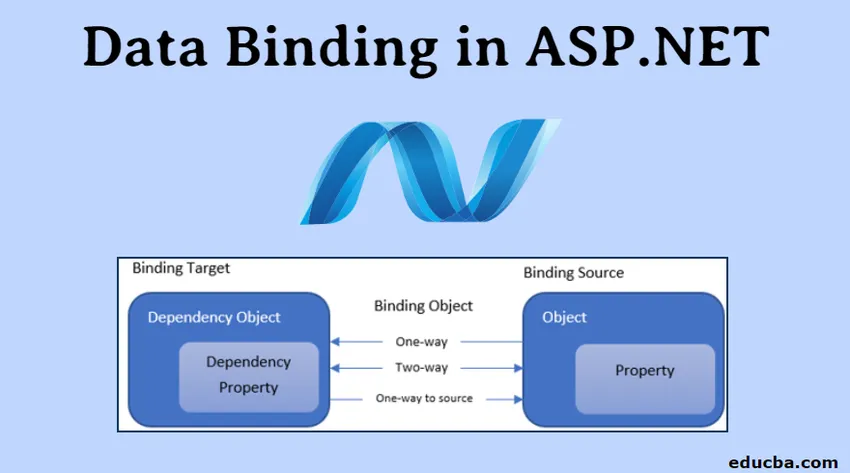
Introducere în legarea datelor în ASP.Net
Într-o manieră similară, ASP.Net acceptă și conceptul de Date Binding. Prin Date Binding, puteți lega orice control server la diverse proprietăți, expresii, colecții sau chiar metode. Există, de asemenea, flexibilitatea de a selecta sursa de date, care poate fi o bază de date, un fișier static, un enum sau orice altă sursă. Astfel, ASP.Net Data Binding oferă un mod simplu și convenabil de a crea o legătură între controlul serverului și datele aplicației.
Conceptele legării datelor în ASP.Net
Conceptul de bază al legării datelor în ASP.Net poate fi foarte bine ilustrat în imaginea următoare.
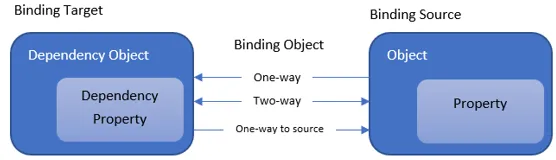
Să înțelegem Terminologiile utilizate în imagine.
- Sursa de legare - variabila de date a aplicației care conține datele de afaceri.
- Obiectiv de legare - Controlul serverului sau elementul UI la care sunt legate datele.
- Obiect de dependență - obiectul care este asociat cu ținta de legare.
- Proprietate dependență - Proprietatea sau atributul obiectului Dependență la care sunt legate datele.
- Obiect sursă - obiectul care conține datele de afaceri.
- Proprietate sursă - Proprietatea sau atributul obiectului sursă a cărui valoare sunt datele reale.
Deci, dacă doriți să legați proprietatea text a unui control de intrare pe interfața de utilizator la numele angajatului, atunci TextBox este obiectul țintă / dependență. Textul este proprietatea țintă. Angajatul este obiectul de afaceri, iar numele este proprietatea.
Direcția legării determină propagarea datelor înainte și înapoi între sursă și țintă. Într-o legătură unidirecțională, orice modificare a datelor de afaceri este reflectată în elementul UI, dar nu invers. Acest lucru este util în cazurile în care datele companiei sunt numai de citire, iar controlul UI are un caracter informativ.
Legarea în două sensuri asigură sincronizarea automată a schimbării datelor în obiecte sursă sau obiectiv țintă. Acest lucru creează formulare UI complet interactive, în care modificările câmpurilor de formă sunt actualizate instantaneu în variabilele back-end.
Într-o legătură unică către sursă, orice modificare a datelor elementului UI este actualizată în obiectul de afaceri, dar nu invers. Acest lucru este util în scenarii când datele sunt calculate pe baza altor intrări ale utilizatorilor și au nevoie de reevaluări frecvente.
Ce este legarea datelor?
- Înainte de a continua, să înțelegem mai întâi conceptul de legare a datelor în general. Legarea datelor este procesul de conectare a interfeței utilizatorului aplicației cu datele de afaceri. Acum s-ar putea să vă întrebați că acesta este același lucru cu afișarea datelor de afaceri pe interfața de utilizator. Nu Nu este. Ce se întâmplă dacă datele sunt schimbate? Se actualizează automat pe interfața de utilizator?
- Deci, când legarea datelor se face corect, elementele de pe interfața utilizator reflectă automat modificările din datele de afaceri. Imaginează-ți că elementele tale de interfață urmăresc constant variabila / setul de date alocat acestora. De îndată ce există modificări ale datelor, elementele UI sunt instruite să reflecte modificarea în consecință.
- Un exemplu frumos din lumea reală a acestui fenomen este calculatorul din smartphone-urile noastre. Sunt concepute pentru a oferi rezultatul imediat ce utilizatorul introduce orice valoare. Observați în imaginea de mai jos modul în care rezultatele sunt produse și afișate în timp real. Fără a fi nevoie să dați comanda „egali”.
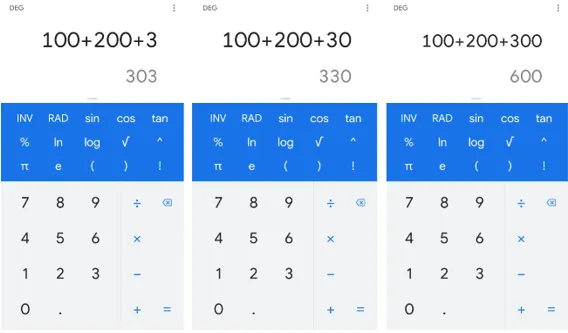
Acest lucru se realizează prin legarea datelor. Elementul de pe interfața utilizator responsabil de afișarea rezultatului urmărește cu atenție elementul care captează intrarea utilizatorului. Este apoi instruit să calculeze și să afișeze rezultatele imediat ce datele din intrarea utilizatorului se schimbă.
Cum se creează legarea datelor în ASP.Net?
Mai jos este un exemplu simplu pentru a demonstra legarea datelor în ASP.Net. Am crea o aplicație WPF simplă cu trei controale (bloc de text, glisor și bară de progres) pe interfața de utilizator. Valoarea a două controale va fi legată de datele din cel de-al treilea control.
Pasul 1: Deschide Visual Studio și creează un proiect nou.
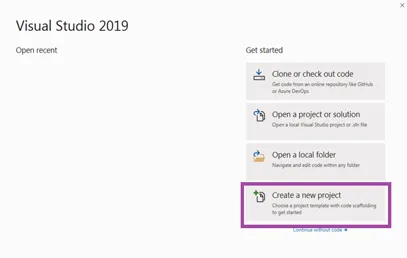
Pasul 2: Selectați aplicația WPF (.Net Framework) din caseta Expert nou proiect.
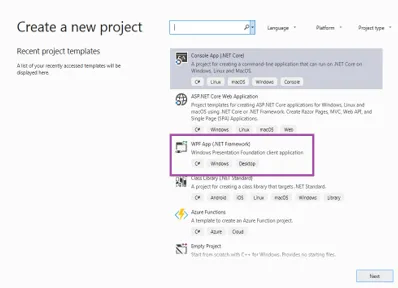
Pasul 3: Configurați detaliile de bază și atingeți Creare .
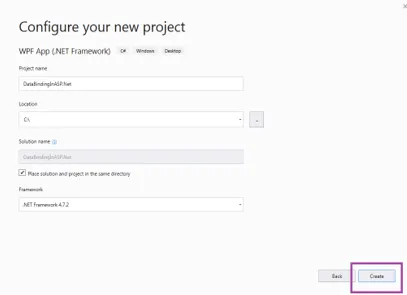
Pasul 4: Aceasta creează o aplicație Shell WPF . Acum introduceți un TextBlock, un slider și un control ProgressBar în UI. Vom lega valoarea TextBlock și ProgressBar la valoarea controlului glisorului.
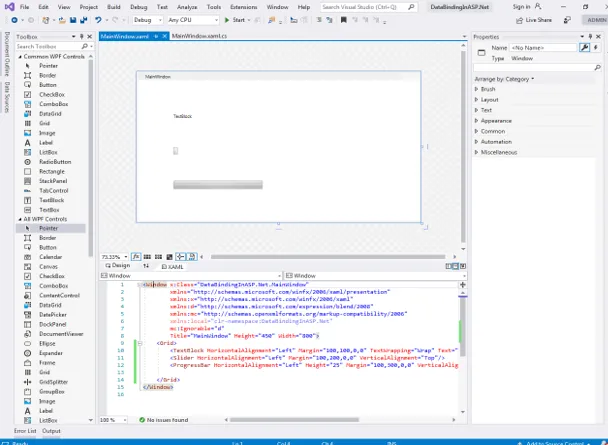
Pasul 5: Adăugați acum Codul subliniat în figură pentru a lega proprietatea Text din TextBlock.
Text="(Binding Value, ElementName=slider)"
În mod similar, pentru proprietatea Value a ProgressBar.
Value="(Binding Value, ElementName=slider)"
Aceasta leagă proprietățile cu proprietatea Value a slider-ului.
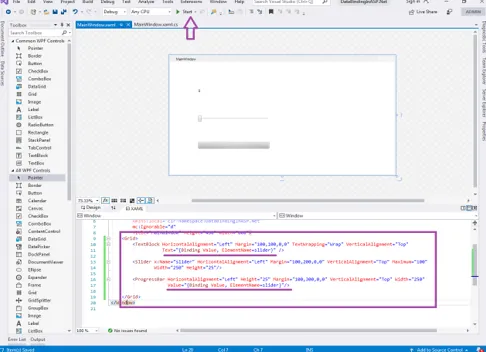
Pasul 6: Rulați aplicația. Ați vedea că controlul glisorului actualizează acum valorile blocului de text și ale barei de progres. Mutați glisorul pentru a vedea acest lucru în acțiune.
Să înțelegem terminologiile utilizate din exemplu.
- Sursa de legare - controlul glisorului din UI.
- Obiectiv de legare - TextBlock și ProgressBar
- Dependency Object - Obiectele TextBlock și ProgressBar create.
- Proprietate dependență - Proprietatea Text a TextBlock și proprietatea Value a ProgressBar.
- Obiect sursă - Obiectul slider creat cu x: Name = ”slider”.
- Proprietate sursă - Proprietatea valoare a cursorului.
Pasul 7: Codul F inal trebuie să fie cel de mai jos:
xmlns="http://schemas.microsoft.com/winfx/2006/xaml/presentation"
xmlns:x="http://schemas.microsoft.com/winfx/2006/xaml"
xmlns:d="http://schemas.microsoft.com/expression/blend/2008"
xmlns:mc="http://schemas.openxmlformats.org/markup-compatibility/2006"
xmlns:local="clr-namespace:DataBindingInASP.Net"
mc:Ignorable="d"
Title="MainWindow">
Text="(Binding Value, ElementName=slider)" />
Width="250"/>
Value="(Binding Value, ElementName=slider)"/>xmlns="http://schemas.microsoft.com/winfx/2006/xaml/presentation"
xmlns:x="http://schemas.microsoft.com/winfx/2006/xaml"
xmlns:d="http://schemas.microsoft.com/expression/blend/2008"
xmlns:mc="http://schemas.openxmlformats.org/markup-compatibility/2006"
xmlns:local="clr-namespace:DataBindingInASP.Net"
mc:Ignorable="d"
Title="MainWindow">
Text="(Binding Value, ElementName=slider)" />
Width="250"/>
Value="(Binding Value, ElementName=slider)"/>xmlns="http://schemas.microsoft.com/winfx/2006/xaml/presentation"
xmlns:x="http://schemas.microsoft.com/winfx/2006/xaml"
xmlns:d="http://schemas.microsoft.com/expression/blend/2008"
xmlns:mc="http://schemas.openxmlformats.org/markup-compatibility/2006"
xmlns:local="clr-namespace:DataBindingInASP.Net"
mc:Ignorable="d"
Title="MainWindow">
Text="(Binding Value, ElementName=slider)" />
Width="250"/>
Value="(Binding Value, ElementName=slider)"/>xmlns="http://schemas.microsoft.com/winfx/2006/xaml/presentation"
xmlns:x="http://schemas.microsoft.com/winfx/2006/xaml"
xmlns:d="http://schemas.microsoft.com/expression/blend/2008"
xmlns:mc="http://schemas.openxmlformats.org/markup-compatibility/2006"
xmlns:local="clr-namespace:DataBindingInASP.Net"
mc:Ignorable="d"
Title="MainWindow">
Text="(Binding Value, ElementName=slider)" />
Width="250"/>
Value="(Binding Value, ElementName=slider)"/>
Concluzie
Am învățat conceptul de bază al legării datelor și cum este implementat în ASP.Net. Acesta este un exemplu de bază al legării datelor în ASP.Net, iar subiectul depășește cu mult acest lucru. Este recomandat să explorați mai multe, să scrieți mai multe coduri, să experimentați mai multe cu diverse surse de date. Acest lucru ar ajuta foarte mult la obținerea unei înțelegeri și a unei abordări temeinice asupra subiectului.
Articole recomandate
Acesta a fost un ghid pentru legarea datelor în ASP.NET. Aici am discutat detalii despre legarea datelor în ASP.NET, ce este orbirea datelor și pașii pentru crearea legării datelor în ASP.NET cu codul final. De asemenea, puteți parcurge articolele noastre date pentru a afla mai multe-
- Ce este ASP.NET?
- Carieră în ASP.NET
- ASP.NET Framework
- Ce este .NET Core